KPI'er (Key Performance Indicators) er visuelle mål for ydeevnen. En KPI understøttes af et bestemt beregnet felt og er designet til at hjælpe brugerne med hurtigt at evaluere den aktuelle værdi og status for en metrikværdi i forhold til en defineret destination. KPI'en måler værdiens ydeevne, der er defineret af en basismåling (også kaldet et beregnet felt i Power Pivot i Excel 2013) i forhold til en målværdi , også defineret af en måling eller af en absolut værdi. Hvis modellen ikke har nogen målinger, skal du se Opret en måling.
Her er en pivottabel med Medarbejders fulde navn i rækker og Salgs-KPI i værdier.
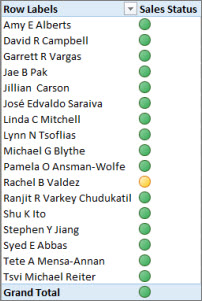
Få mere at vide om KPI'er nedenfor, og fortsæt derefter med at læse i det følgende afsnit for at se, hvor nemt det er at oprette din egen KPI.
Mere om KPI'er
En KPI er en målbar måling til at måle forretningsmål. Salgsafdelingen i en organisation kan f.eks. bruge en KPI til at måle det månedlige bruttooverskud i forhold til forventet bruttooverskud. Regnskabsafdelingen kan måle månedlige udgifter i forhold til indtægter for at vurdere omkostningerne, og en hr-afdeling kan måle medarbejdernes omsætning pr. kvartal. Hver af disse er et eksempel på en KPI. Forskellige forretningsfolk grupperer ofte KPI'er i et performance scorecard for at opnå en hurtig og nøjagtig historisk oversigt over virksomhedens succes eller for at identificere tendenser.
En KPI indeholder en basisværdi, en målværdi og statustærskler.
Grundværdi
En grundværdi er et beregnet felt, der skal resultere i en værdi. Denne værdi kan f.eks. være et aggregering af salg eller overskud for en bestemt periode.
Målværdi
En målværdi er også et beregnet felt, der resulterer i en værdi – måske en absolut værdi. Et beregnet felt kan f.eks. bruges som en målværdi, hvor virksomhedsledere i en organisation vil sammenligne, hvordan salgsafdelingen sporer mod en bestemt kvote, hvor det beregnede budgetfelt repræsenterer målværdien. Et eksempel, hvor en absolut værdi ville blive brugt som målværdi, er det almindelige tilfælde, hvor en HR-leder har brug for at evaluere antallet af betalte fridage for hver medarbejder – og derefter sammenligne gennemsnittet. Det gennemsnitlige antal PTO-dage ville være en absolut værdi.
Statustærskler
En statustærskel defineres af intervallet mellem en lav og høj grænseværdi. Statustærsklen vises med en grafik, der gør det nemt for brugerne at bestemme status for basisværdien sammenlignet med målværdien.
Oprette en KPI
Skal du:
-
I Datavisning skal du klikke på den tabel, der indeholder den måling, der skal fungere som basismålemål. Hvis det er nødvendigt, kan du få mere at vide om, hvordan du opretter en basismåling.
-
Sørg for, at beregningsområdet vises. Hvis ikke, skal du klikke på Hjem > beregningsområdet for at få vist beregningsområdet under tabellen.
-
I beregningsområdet skal du højreklikke på det beregnede felt, der skal fungere som basismålemål (værdi), og derefter klikke på Opret KPI.
-
Vælg et af følgende i Definer målværdi:
-
Vælg Mål, og vælg derefter en målmåling i feltet.
-
Vælg Absolut værdi, og skriv derefter en numerisk værdi.
Bemærk!: Hvis der ikke er nogen felter i feltet, er der ingen beregnede felter i modellen. Du skal oprette en måling.
-
Klik og skub i Definer statustærskler for at justere både den lave og den høje grænseværdi.
-
Klik på en billedtype i Vælg ikontypografi.
-
Klik på Beskrivelser, og angiv derefter beskrivelser for KPI, Værdi, Status og Mål.
Rediger en KPI
I beregningsområdet skal du højreklikke på den måling, der fungerer som KPI'ens basismålemål (værdi), og derefter klikke på Rediger KPI-indstillinger.
Slet en KPI
I beregningsområdet skal du højreklikke på den måling, der fungerer som KPI'ens basismålemål (værdi), og derefter klikke på Slet KPI.
Husk, at når du sletter en KPI, slettes basismålet eller målmålet ikke (hvis der er defineret en).
Eksempel
Salgschefen hos Adventure Works vil oprette en pivottabel, hun kan bruge til hurtigt at vise, om salgsmedarbejdere overholder deres salgskvote for et bestemt år eller ej. For hver salgsmedarbejder ønsker hun, at pivottabellen viser det faktiske salgsbeløb i dollars, salgskvotebeløbet i dollars og en simpel grafisk visning, der viser status for, hvorvidt hver salgsmedarbejder er under, på eller over deres salgskvote. Hun vil kunne opdele dataene efter år.
For at gøre dette vælger salgschefen at føje en Salgs-KPI til AdventureWorks-projektmappen. Salgschefen opretter derefter en pivottabel med felterne (beregnede felter og KPI'er) og udsnitsværktøjer for at analysere, om salgsstyrken overholder deres kvoter eller ej.
I Power Pivotoprettes der et beregnet felt i kolonnen Salgsbeløb i tabellen FactResellerSales, som giver det faktiske salgsbeløb i dollars for hver salgsmedarbejder. Dette beregnede felt definerer KPI'ens grundværdi. Salgschefen kan markere en kolonne og klikke på Autosum under fanen Hjem eller skrive en formel på formellinjen.
Det beregnede felt Salg oprettes med følgende formel:
Salg:=Sum(FactResellerSales[Salgsbeløb])
Kolonnen SalesAmountQuota i tabellen FactSalesQuota definerer en kvote for salgsbeløb for hver medarbejder. Værdierne i denne kolonne fungerer som det beregnede målfelt (værdi) i KPI'en.
Det beregnede felt SalgsbeløbQuota oprettes med følgende formel:
MålsalgsbeløbQuota:=Sum(FactSalesQuota[SalesAmountQuota])
Bemærk!: Der er en relation mellem kolonnen EmployeeKey i tabellen FactSalesQuota og EmployeeKey i tabellen DimEmployees. Denne relation er nødvendig, så hver salgsmedarbejder i tabellen DimEmployee er repræsenteret i tabellen FactSalesQuota.
Nu hvor beregnede felter er klar til at fungere som KPI'ens grundværdi og målværdi, udvides det beregnede felt Salg til at omfatte en ny kpi for salg. I kpi'en Salg defineres det beregnede målsalgsbeløbQuota som målværdien. Statustærsklen er defineret som et interval efter procent, hvis mål er 100 %, hvilket betyder, at det faktiske salg, der er defineret af det beregnede felt Salg, opfyldte det kvotebeløb, der er defineret i det beregnede målsalgsbeløbkvotafelt. Procentdele for lav og høj defineres på statuslinjen, og der vælges en grafiktype.

Opsummering af eksemplet med de håndgribelige fordele ved KPI'er
Salgschefen kan nu oprette en pivottabel ved at føje KPI-basisværdien, målværdien og status til feltet Værdier. Kolonnen Medarbejdere føjes til feltet Rækkenavn, og kolonnen CalendarYear tilføjes som et udsnitsværktøj.
Salgschefen kan nu hurtigt få vist salgsstatus for salgsafdelingen, udsnit efter år det faktiske salgsbeløb, salgskvotebeløb og status for hver salgsmedarbejder. Hun kan analysere salgstendenser over flere år for at afgøre, om hun har brug for at justere salgskvoten for en salgsmedarbejder.










